Jak krok po kroku skomunikować aplikację ze sterownikami Astraada One w AVEVA Edge?
Kontakt w sprawie artykułu: Bartosz Letki - 2021-09-15
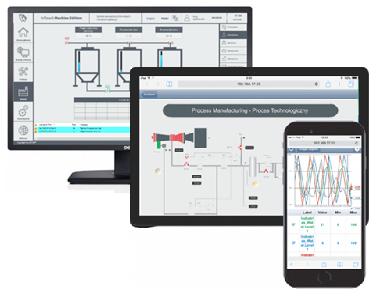
Z tego artykułu dowiesz się:
- jak skomunikować aplikację ze sterownikami Astraada One w oprogramowaniu AVEVA Edge,
- czym jest oprogramowanie AVEVA Edge i jakie funkcje komunikacyjne posiada
Jeśli pracujesz na co dzień na aplikacjach HMI/SCADA, wiesz, że dobry system wizualizacji powinien mieć rozbudowane możliwości komunikacyjne. Dzięki nim możesz prezentować dane procesowe i nimi sterować. Jeśli zdarzyło Ci się korzystać z oprogramowania Wonderware InTouch, poznaj jego nowego odpowiednika – AVEVA Edge. Dowiedz się więcej o możliwościach komunikacyjnych tego oprogramowania.
Oprogramowanie AVEVA Edge jest przeznaczone do tworzenia małych i średnich aplikacji wizualizacyjnych. Oprogramowanie to posiada wiele różnych funkcji takich jak: alarmowanie, logowanie historyczne, komunikacja z bazami danych SQL itp., które możesz wykorzystać w projektowanych rozwiązaniach.
Oprócz tego AVEVA Edge ma bardzo dobrze rozwiniętą komunikację do urządzeń zewnętrznych. Z tego artykułu dowiesz się, jak można budować komunikację z urządzeniami zewnętrznymi w oprogramowaniu AVEVA Edge, na przykładzie komunikacji ze sterownikiem PLC Astraada One.
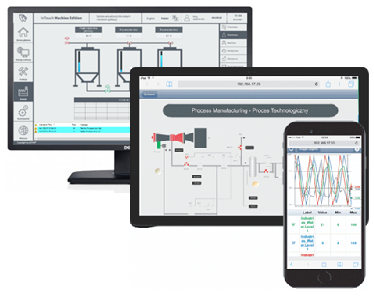
Funkcje komunikacyjne AVEVA Edge
1. Obsługa dużej liczby driverów komunikacyjnych przez AVEVA Edge
AVEVA Edge obsługuje dużą liczbę driverów komunikacyjnych. Pozwalają one na budowanie komunikacji zarówno z otwartymi protokołami, takimi jak Modbus RTU/Modbus TCP, jak i z protokołami charakterystycznymi dla konkretnych typów urządzeń, jak np. z protokołem STRP dla sterowników PLC Emerson, protokołem Siemens Industrial Ethernet dla sterowników Siemens, protokołem Ethernet/IP dla urządzeń Allen-Bradley, czy z urządzeniami opartymi o Codesys.
2. Import konfiguracji zmiennych z urządzeń bezpośrednio do AVEVA Edge
Duże znaczenie ma także funkcja Tag Integration, która dla wybranych typów sterowników, pozwala zaimportować konfigurację zmiennych z urządzenia, bezpośrednio do aplikacji AVEVA Edge.
W zależności od rodzaju urządzenia możesz taką operację wykonać offline (poprzez import pliku zawierającego konfigurację zmiennych) lub online (poprzez bezpośrednie połączenie się ze sterownikiem PLC i zaimportowanie zmiennych wprost z urządzenia).
Funkcja ta pozwala na bardzo szybkie budowanie komunikacji. Możesz wykorzystać od razu nazewnictwo zmiennych utworzone po stronie sterownika, z którym chcesz się skomunikować.
3. AVEVA Edge jako klient/serwer OPC DA lub OPC UA
Do ważnych funkcji komunikacyjnych oprogramowania AVEVA Edge możemy zaliczyć także działanie AVEVA Edge jako klient/serwer OPC DA lub OPC UA. Dodatkowo, za pomocą dedykowanej funkcjonalności o nazwie TCP/IP, dostępnej jako opcja przy konfiguracji aplikacji w środowisku deweloperskim, możliwa jest również komunikacja z innymi, działającymi w Twojej sieci aplikacjami AVEVA Edge.
Uwaga: W przedstawionym poniżej przykładzie przyjęto, że sterownik PLC Astraada One został już wcześniej poprawnie skonfigurowany i jest widoczny w sieci z komputera, na którym zostało zainstalowane oprogramowanie AVEVA Edge.
Podczas nawiązywania komunikacji ze sterownikiem działającym na oprogramowaniu Codesys, jeszcze przed przystąpieniem do prac w środowisku deweloperskim AVEVA Edge, należy odpowiednio skonfigurować sterownik bezpośrednio w Codesysie tak, aby aplikacja wizualizacyjna mogła odczytać z niego interesujące Cię dane.
W zależności od wersji Codesys-a (2.x, 3.x), wymagane konfiguracje urządzenia zostały opisane w dokumentacji do programu komunikacyjnego COSYS, a w przypadku funkcji Tag Integration w dokumentacji do oprogramowania AVEVA Edge. Dokumentacja do programu komunikacyjnego oraz do produktu dostępna jest po jego zainstalowaniu na komputerze, w środowisku deweloperskim.
Komunikacja AVEVA Edge ze sterownikiem PLC Astraada One
Sterowniki PLC Astraada One są programowane w środowisku Codesys (w przedstawionym tutaj przykładzie, sterownik pracuje na wersji Codesys V3.5 SP15 Patch4), dlatego też w kolejnych punktach opisujących konfigurację, bazujemy na tych funkcjach aplikacji, które pozwalają na uruchomienie komunikacji z urządzeniami opartymi właśnie o to środowisko.
W tym artykule poznasz dwie metody, które umożliwiają zbudowanie komunikacji AVEVA Edge ze sterownikiem Astraada One. Są to:
1. Ręczna konfiguracja programu komunikacyjnego, przeznaczonego do działania z danym typem urządzenia. W tym przykładzie wykorzystasz driver COSYS, dedykowany do urządzeń działających w oparciu o oprogramowanie Codesys.
2. Konfiguracja funkcji Tag Integration – w tym przykładzie zostanie wykorzystana opcja komunikacji online ze sterownikiem – tzn. konfiguracja zmiennych zostanie zaimportowana do aplikacji wprost ze sterownika. Zmienne te po imporcie, będą od razu gotowe do wymiany danych pomiędzy sterownikiem, a aplikacją.
Ad. 1. Komunikacja AVEVA Edge ze sterownikiem PLC Astraada One – ręczna konfiguracja programu komunikacyjnego COSYS
1.1. Dodawanie drivera komunikacyjnego COSYS
Po uruchomieniu oprogramowania AVEVA Edge, znajdź okno Project Explorer, a następnie przejdź do zakładki Comm. Kliknij prawym przyciskiem myszy na folder Drivers i wybierz Add/Remove drivers. Opcja ta pozwala na dodanie lub usunięcie z tworzonej aplikacji interesującego Cię programu komunikacyjnego.
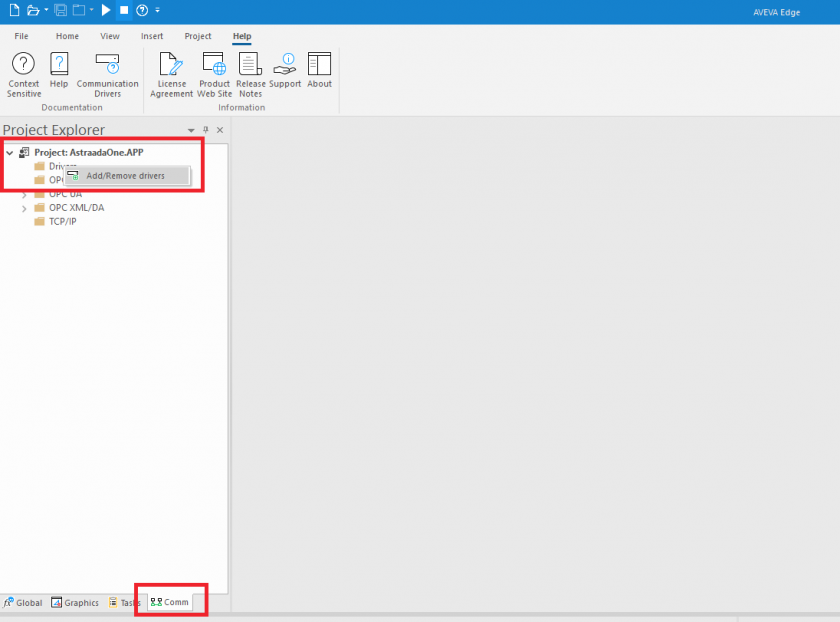
W oknie Communication Drivers znajdź na liście dostępnych programów komunikacyjnych (Available drivers) driver COSYS. Zaznacz go i kliknij Select, aby dodać go do listy programów komunikacyjnych, używanych na potrzeby aplikacji. Po dodaniu programu, powinien się on pojawić w dolnej tabelce Selected drivers. Kiedy już wybierzesz program, zatwierdź zmiany przyciskiem OK.
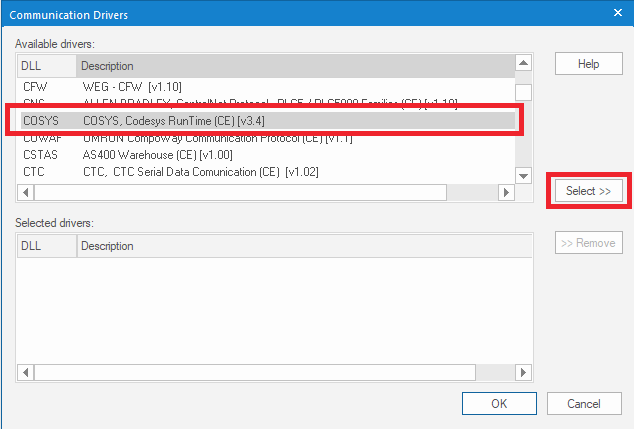
Dodany program pojawi się w Twojej aplikacji jako rozwinięcie gałęzi Drivers, widocznej w oknie Project Explorer, w zakładce Comm.
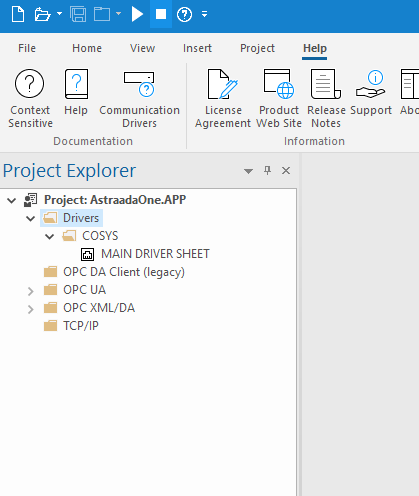
1.2. Wypełnianie skoroszytów konfiguracji MDS i SDS
Kolejnym krokiem jest wypełnianie skoroszytów, zawierających konfigurację komunikacji z urządzeniem. W programach komunikacyjnych AVEVA Edge mamy do wyboru dwa typy skoroszytów, w których możemy budować taką komunikację:
- Main Driver Sheet (MDS) – jest to główny skoroszyt, dostępny od razu praktycznie w każdym programie komunikacyjnym, w oprogramowaniu AVEVA Edge. Pozwala on na budowanie szybkiej komunikacji, w której możesz łączyć ze sobą odczyt wartości zmiennych z różnych rejestrów, pochodzących z różnych urządzeń. Ograniczeniem konfiguracyjnym dla tego typu skoroszytu jest częstość odczytu danych, która domyślnie równa się 600 ms. Do dyspozycji masz zawsze jedną sztukę takiego skoroszytu dla każdego programu komunikacyjnego.
- Standard Driver Sheet (SDS) – to typ skoroszytu, który pozwala na pełne zarządzanie odczytem i zapisem danych, skonfigurowanych za jego pomocą. Możesz np. określić konkretną zmienną, za pomocą której ma być realizowany odczyt lub zapis do sterownika. Pozwala Ci to w prosty sposób cyklicznie odczytywać lub zapisywać dane, a także wywoływać odczyt/zapis na żądanie. Ograniczeniem w tym przypadku jest możliwość konfiguracji w jednym skoroszycie odczytu/zapisu tylko jednego typu danych (np. wejść dyskretnych), z jednego konkretnego urządzenia. Możemy za to dodawać wiele standardowych skoroszytów dla każdego drivera komunikacyjnego – tak, aby odpowiednio podzielić pomiędzy nimi konfigurację naszych zmiennych.
1.3. Konfiguracja sterownika PLC Astraada One – skoroszyt Main Driver Sheet
W tym przykładzie dowiesz się, jak skonfigurować komunikację AVEVA Edge ze sterownikiem Astraada One za pomocą skoroszytu Main Driver Sheet. Jest on dostępny od razu w Twojej aplikacji, jako rozwinięcie gałęzi Drivers, widocznej w folderze COSYS.
Aby przystąpić do konfiguracji, kliknij na niego dwukrotnie lewym przyciskiem myszy. Główną konfigurację w tym skoroszycie zrealizujesz za pomocą tabeli, wprowadzając dane takie jak:
- TagName – nazwa zmiennej w AVEVA Edge, gdzie mają być przechowywane odczytane wartości z urządzenia (jeśli zmienne nie zostały wcześniej utworzone, po podaniu nazwy zmiennej, system automatycznie zaproponuje jej utworzenie)
- Station – namiar na urządzenie z którego chcemy odczytać dane,
- I/O Address – referencja do zmiennej, którą chcemy odczytać.
Są to minimalne dane, które należy wprowadzić, aby odczyt informacji ze sterownika przebiegał poprawnie. Szczegóły dotyczące danych, które muszą być wprowadzone w poszczególnych polach tabeli, różnią się w zależności od użytego programu komunikacyjnego, a ich opis znajduje się zawsze w dokumentacji do każdego drivera.
Poniżej znajdziesz przykładowe wypełnienie tabeli skoroszytu MDS dla programu COSYS. W przedstawionym przykładzie wykorzystano komunikację do sterownika Astraada One o nazwie MLE (Device Name skonfigurowany w programie Codesys), za pomocą protokołu ARTI3 – stąd w polu Station pojawia się wpis: ARTI3, MLE.
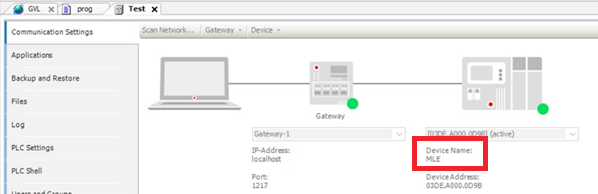
Zgodnie z dokumentacją, referencje do zmiennych zostały stworzone według następującego schematu:
<nazwaAplikacji>.<obiektZawierającyListęZmiennych>.<NazwaZmiennej> np. Application.GVL.iPoziom
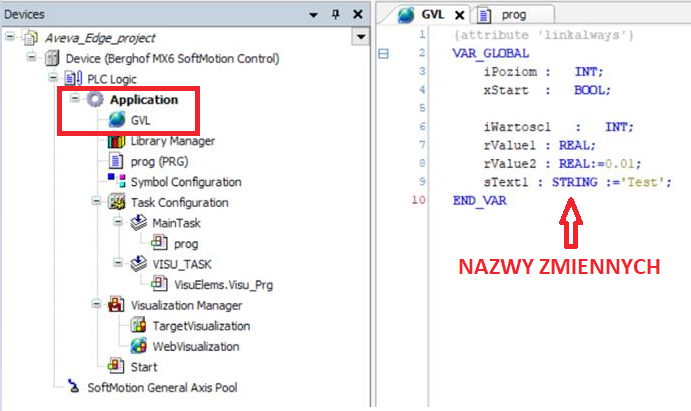
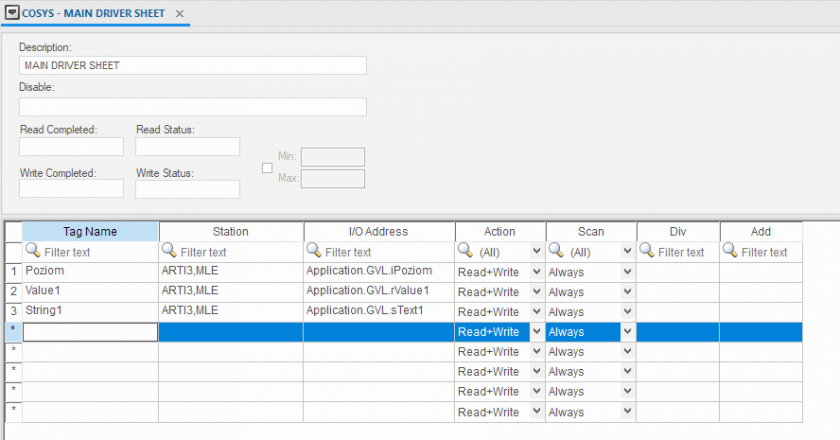
Po skonfigurowaniu skoroszytu, zapisz go, klikając prawym przyciskiem myszy na jego nazwę i wybierając opcję Save lub użyj skrótu klawiszowego Ctrl+S.
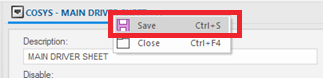
1.4. Weryfikacja konfiguracji programu komunikacyjnego dla AVEVA Edge
Twoja aplikacja w AVEVA Edge jest już gotowa do odczytu danych ze sterownika. Przy sprawdzaniu komunikacji nie jest wymagane posiadanie gotowej wizualizacji. Po uruchomieniu aplikacji AVEVA Edge do edycji w środowisku deweloperskim, w lewym dolnym rogu znajduje się okno Watch – okno to możesz wykorzystać m.in. do sprawdzenia aktualnych wartości dla zmiennych w aplikacji.
Widoczne jest w nim pole Tag/Expression, gdzie możesz podać nazwy zmiennych, których wartości chcesz sprawdzić. Jeśli konfiguracja programu komunikacyjnego przebiegła pomyślnie, powinieneś zobaczyć aktualne wartości zmiennych ze sterownika oraz jakość odczytu scharakteryzowaną jako GOOD.
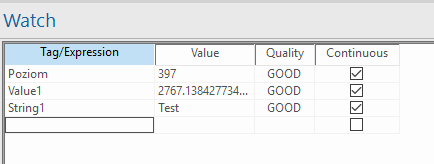
Ad 2. Komunikacja AVEVA Edge ze sterownikiem PLC Astraada One – funkcja Tag Integration
Po uruchomieniu AVEVA Edge, znajdź w górnej belce programu zakładkę Project, a następnie wybierz opcję Communication.
2.1. Dodawanie nowego źródła Tag Integration
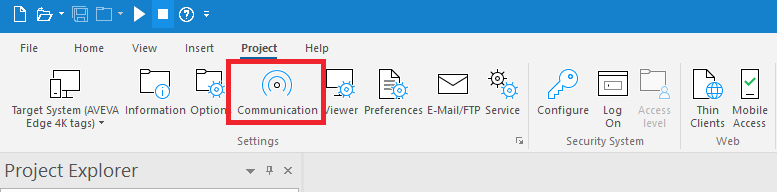
W celu dodania nowego źródła Tag Integration, kliknij przycisk Add.
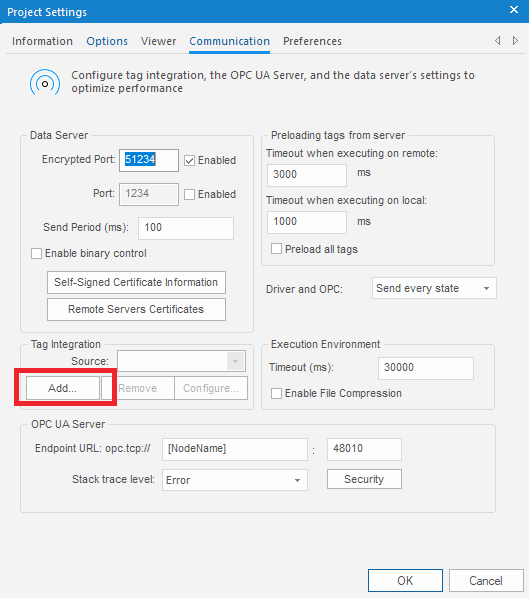
W oknie konfiguracyjnym nowego źródła dla funkcji Tag Integration, wybierz z listy Provider opcję CoDeSys. Następnie podaj nazwę (nazwa dowolna) dla konfigurowanego dostępu np. AstraadaOne i dodaj źródło danych klikając przycisk Add.
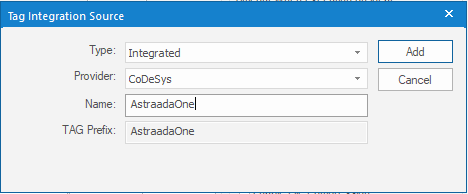
W kolejnym oknie wybierz wersję oprogramowania Codesys, którą obsługuje sterownik (w naszym przykładzie jest to wersja 3.x). W polu Runtime Address podaj namiar na urządzenie, z którego chcesz odczytać dane. Po wprowadzaniu zmian, potwierdź je przyciskiem Ok.
Podobnie jak w poprzednim punkcie, w tym przykładzie została użyta nazwa MLE, jako nazwa sterownika Astraada One (Device Name), skonfigurowana w programie Codesys. W tym przypadku nie było potrzeby konfigurowania komunikacji przez Gateway, stąd ta opcja pozostała nie zaznaczona.
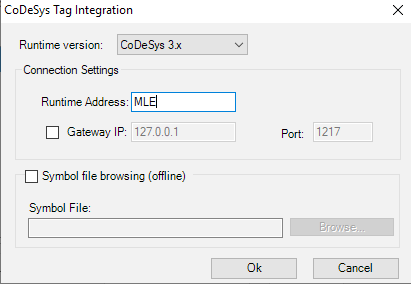
Po przyjęciu konfiguracji przez system, zamknij okno Project Settings, klikając ponownie przycisk OK.
2.2. Importowanie zmiennych do aplikacji AVEVA Edge
W kolejnym kroku, przejdź w górnej belce środowiska deweloperskiego do zakładki Home, a następnie za pomocą przycisku zaznaczonego na poniższym rysunku, wybierz opcję Object Finder (wyszukiwarka zmiennych w aplikacji).

W oknie z lewej strony, w zakładce Devices, powinieneś zobaczyć obiekty zawierające konfigurację zmiennych, które sterownik udostępnia Twojej aplikacji w czasie rzeczywistym; aby zobaczyć listę zmiennych, kliknij na konkretny obiekt z listy.
W przykładzie pokazano zmienne udostępniane ze sterownika za pomocą obiektu GVL.
W tym momencie możesz zaznaczyć jedną lub wiele zmiennych (z klawiszem Ctrl), a następnie za pomocą przycisku Import Selected Tags, zaimportować zmienne ze sterownika bezpośrednio do aplikacji.
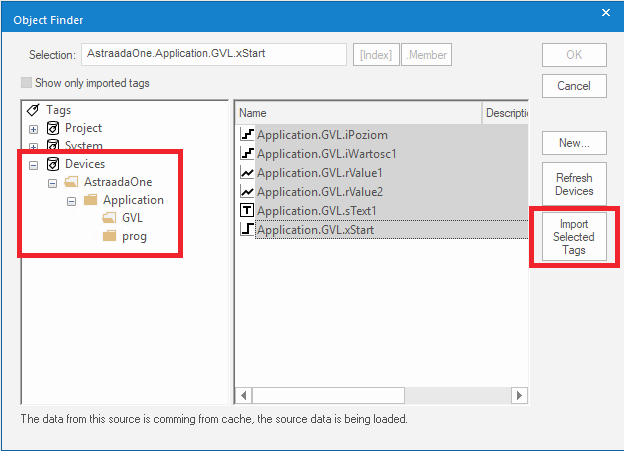
Zaimportowane zmienne znajdziesz w oknie Project Explorer, w zakładce Global, w folderze Shared Database. Od tego momentu, zaimportowane zmienne ze sterownika są już gotowe do użycia w aplikacji, bez konieczności jakiejkolwiek ręcznej konfiguracji programu komunikacyjnego.
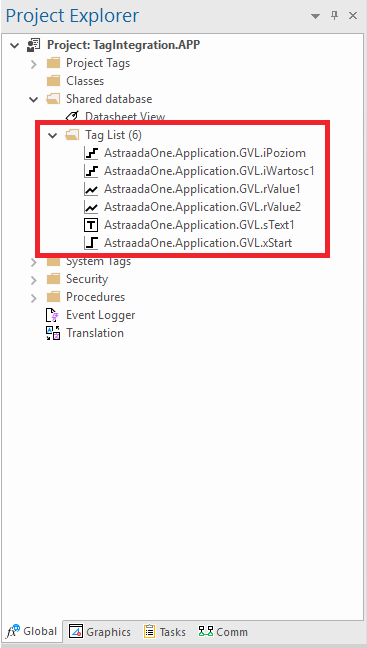
2.3. Sprawdzanie odczytu zmiennych ze sterownika PLC Astraada One
Podobnie jak w poprzednim przykładzie, możesz sprawdzić, czy zmienne będą poprawnie czytane ze sterownika. Nie ma potrzeby budowania wizualizacji. Zobaczysz to tak jak poprzednio w oknie Watch, w środowisku deweloperskim. Pamiętaj, że odczyt zmiennych obsługiwanych przez funkcję Tag Integration działa na podobnej zasadzie jak skoroszyt Main Driver Sheet w klasycznej konfiguracji programów komunikacyjnych, czyli odczyt/zapis informacji realizowany jest z domyślnie skonfigurowaną częstotliwością 600 ms.
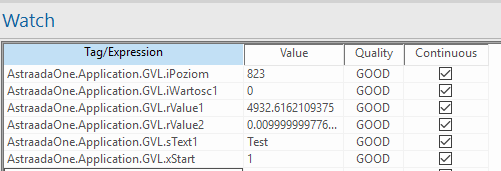
Warto wiedzieć
1. Nie musisz od razu importować wszystkich zmiennych. Widok zmiennych udostępnianych przez sterownik PLC Astraada One będzie dostępny w każdym miejscu Twojej aplikacji w AVEVA Edge, w którym można odwołać się do biblioteki zmiennych np. w konfiguracji obiektów graficznych.
2. Poprzez podpięcie konkretnej zmiennej ze sterownika np. do wspomnianego obiektu graficznego, system automatycznie zaimportuje konfigurację zmiennej ze sterownika do aplikacji tak, aby była ona gotowa do użycia.
3. W przypadku funkcji Tag Integration dla sterowników Astraada One pamiętaj, że zmiany polegające na dodawaniu/usuwaniu zmiennych z urządzenia będą widoczne od razu w środowisku deweloperskim, jeśli komputer z aplikacją AVEVA Edge ma stały kontakt do sterownika.
4. W przypadku dodania nowej pozycji na liście zmiennych udostępnianych ze sterownika PLC, w AVEVA Edge zmienna ta powinna pojawić się od razu w sposób automatyczny. W sytuacji usunięcia ze sterownika zmiennej, która wcześniej została zaimportowana do aplikacji, system powinien to zgłosić użytkownikowi zaraz po otwarciu wyszukiwarki zmiennych, proponując albo usunięcie zmiennej z aplikacji, albo zastąpienie jej inną.
Podsumowanie
Powyższe przykłady pokazują, że konfiguracja komunikacji do urządzeń zewnętrznych w oprogramowaniu AVEVA Edge może być naprawdę szybka i przede wszystkim prosta. Jak wiadomo „czas to pieniądz”, wiec jest to duża zaleta. Czas oszczędzony podczas projektowania aplikacji, będziesz mógł/mogła przeznaczyć na inne projekty.
Na stronie AVEVA Edge znajdziesz więcej informacji na temat tego oprogramowania. Możesz także pobrać instalator i dokumentację techniczną AVEVA Edge ze strony wsparcia technicznego. Za każdym razem po zainstalowaniu oprogramowania (w wersji demo), masz do dyspozycji 40 godzin okresu próbnego, aby zapoznać się ze wszystkimi funkcjami.
Jeśli chciał(a)byś zobaczyć i posłuchać trochę więcej na temat oprogramowania AVEVA Edge i jego funkcji, takich jak np. możliwości komunikacyjne, zapraszamy na kanał YouTube ASTOR, do playlisty poświęconej oprogramowaniu AVEVA Edge.








